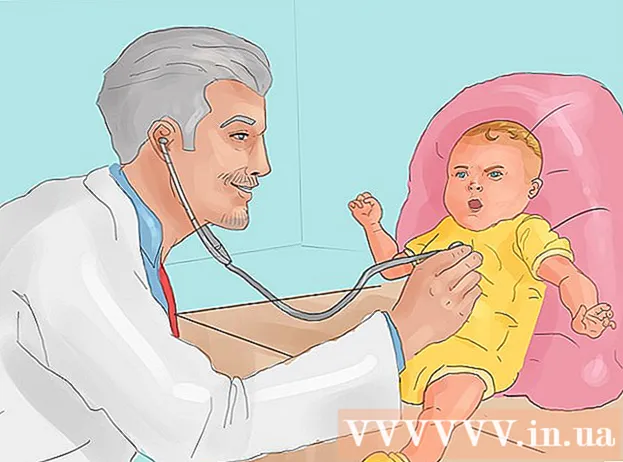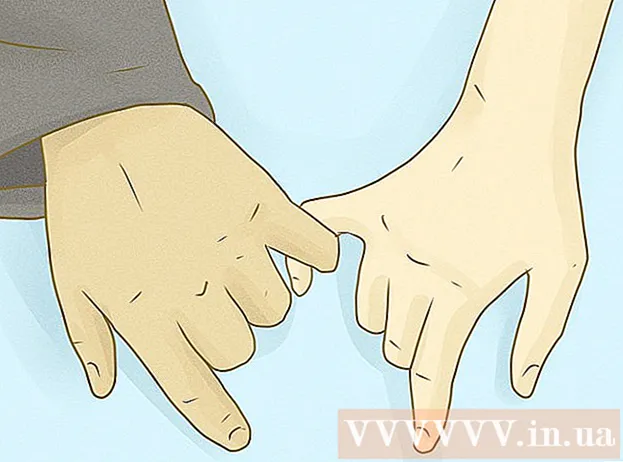מְחַבֵּר:
Judy Howell
תאריך הבריאה:
6 יולי 2021
תאריך עדכון:
1 יולי 2024
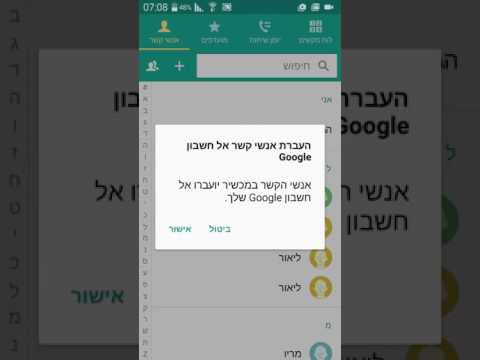
תוֹכֶן
- לדרוך
- חלק 1 מתוך 3: איתור אנשי הקשר שלך
- חלק 2 מתוך 3: העתק אנשי קשר מהטלפון שלך לגוגל
- חלק 3 מתוך 3: ייצוא אנשי הקשר שלך כקובץ
אנשי קשר שהוספת באמצעות חשבונות שונים, כגון Google ו- WhatsApp, נשמרים באופן אוטומטי בחשבונות המתאימים. אנשי קשר ששמרת באחסון המכשיר שלך צריכים להיות מגובים אם אתה מתכנן לרוקן את המכשיר. הדרך המהירה ביותר לגבות אנשי קשר המאוחסנים במכשיר ה- Android שלך היא להעתיק אותם לחשבון Google שלך.
לדרוך
חלק 1 מתוך 3: איתור אנשי הקשר שלך
 הקש על האפליקציה "אנשי קשר" או "אנשים" במכשיר שלך. משך הזמן של תהליך זה תלוי ביצרן המכשיר שלך ובאפליקציית אנשי הקשר שבה אתה משתמש.
הקש על האפליקציה "אנשי קשר" או "אנשים" במכשיר שלך. משך הזמן של תהליך זה תלוי ביצרן המכשיר שלך ובאפליקציית אנשי הקשר שבה אתה משתמש.  הקש על הלחצן ⋮ או על More. זה בדרך כלל בפינה השמאלית העליונה.
הקש על הלחצן ⋮ או על More. זה בדרך כלל בפינה השמאלית העליונה.  הקש על אנשי קשר להצגה או אפשרויות תצוגה. ייתכן שיהיה עליך להקיש תחילה על האפשרות "הגדרות". הנוסח עשוי להשתנות בהתאם למכשיר.
הקש על אנשי קשר להצגה או אפשרויות תצוגה. ייתכן שיהיה עליך להקיש תחילה על האפשרות "הגדרות". הנוסח עשוי להשתנות בהתאם למכשיר.  הקש על חשבון כדי להציג את אנשי הקשר. כשתבחר חשבון, תראה את כל אנשי הקשר המאוחסנים בחשבון זה. כל איש קשר המחובר לחשבון מגובה באופן אוטומטי, וניתן לשחזר אותו לאחר שתתחבר שוב.
הקש על חשבון כדי להציג את אנשי הקשר. כשתבחר חשבון, תראה את כל אנשי הקשר המאוחסנים בחשבון זה. כל איש קשר המחובר לחשבון מגובה באופן אוטומטי, וניתן לשחזר אותו לאחר שתתחבר שוב. - לדוגמא, אם תלחץ על "WhatsApp", כל אנשי הקשר שלך ב- WhatsApp יופיעו. אנשי קשר אלה מאוחסנים בשרתי WhatsApp, כך שאינך צריך לדאוג לגיבוי.
 הקש על טלפון כדי להציג את אנשי הקשר השמורים בטלפון שלך. אלה אנשי קשר המאוחסנים בזיכרון המכשיר שלך ויש צורך להעביר אותם לחשבון אחר, כגון Google, או לייצא אותם לקובץ. אנשי קשר השמורים בזיכרון המכשיר שלך יימחקו לאחר איפוס ההתקן להגדרות היצרן.
הקש על טלפון כדי להציג את אנשי הקשר השמורים בטלפון שלך. אלה אנשי קשר המאוחסנים בזיכרון המכשיר שלך ויש צורך להעביר אותם לחשבון אחר, כגון Google, או לייצא אותם לקובץ. אנשי קשר השמורים בזיכרון המכשיר שלך יימחקו לאחר איפוס ההתקן להגדרות היצרן.
חלק 2 מתוך 3: העתק אנשי קשר מהטלפון שלך לגוגל
 פתח את אפליקציית "אנשי הקשר" שלך בתצוגת הטלפון. אפליקציית אנשי הקשר שלך אמורה להציג כעת רק את אנשי הקשר השמורים בזיכרון המכשיר שלך.
פתח את אפליקציית "אנשי הקשר" שלך בתצוגת הטלפון. אפליקציית אנשי הקשר שלך אמורה להציג כעת רק את אנשי הקשר השמורים בזיכרון המכשיר שלך. - שים לב שהמינוח בסעיף זה משתנה לפי יצרן הטלפונים. ייתכן שהתכונות המתוארות להלן אינן זמינות בכל המכשירים.
 הקש על הלחצן עוד או ⋮.
הקש על הלחצן עוד או ⋮. הקש על הגדרות או נהל אנשי קשר.
הקש על הגדרות או נהל אנשי קשר. הקש על העבר אנשי קשר במכשיר אל או העתק. הנוסח של אפשרות זו יכול להשתנות במידה ניכרת ממכשיר למכשיר. חפש כלי שיעביר את אנשי הקשר שלך מחשבון אחד למשנהו.
הקש על העבר אנשי קשר במכשיר אל או העתק. הנוסח של אפשרות זו יכול להשתנות במידה ניכרת ממכשיר למכשיר. חפש כלי שיעביר את אנשי הקשר שלך מחשבון אחד למשנהו. - אם אין לך אפשרות להעתיק אנשי קשר לחשבון Google שלך, תוכל גם לייצא את אנשי הקשר כקובץ ואז לייבא אותם לגוגל.
 הקש על טלפון ברשימה מאת. אם תתבקש לבחור את החשבון ממנו תרצה להעביר אנשי קשר, בחר באחסון הטלפון.
הקש על טלפון ברשימה מאת. אם תתבקש לבחור את החשבון ממנו תרצה להעביר אנשי קשר, בחר באחסון הטלפון.  הקש על חשבון Google שלך ברשימה אל. בחר את חשבון Google שלך מרשימת החשבונות שאליהם אתה יכול להעביר אנשי קשר. זה מבטיח שהם מופיעים ברגע שאתה מתחבר שוב לחשבון Google שלך, ושתוכל לגשת אליהם באמצעות contacts.google.com.
הקש על חשבון Google שלך ברשימה אל. בחר את חשבון Google שלך מרשימת החשבונות שאליהם אתה יכול להעביר אנשי קשר. זה מבטיח שהם מופיעים ברגע שאתה מתחבר שוב לחשבון Google שלך, ושתוכל לגשת אליהם באמצעות contacts.google.com.  הקש על העתק או על אישור. אנשי הקשר שלך יועתקו לחשבון Google שלך. זה עלול לקחת זמן מה אם תצטרך להעתיק הרבה אנשי קשר.
הקש על העתק או על אישור. אנשי הקשר שלך יועתקו לחשבון Google שלך. זה עלול לקחת זמן מה אם תצטרך להעתיק הרבה אנשי קשר.  בדפדפן שלך, עבור אל contacts.google.com. אתה יכול לוודא שאנשי הקשר שלך נוספו בהצלחה כאן.
בדפדפן שלך, עבור אל contacts.google.com. אתה יכול לוודא שאנשי הקשר שלך נוספו בהצלחה כאן.  היכנס לחשבון Google שלך. היכנס לאותו חשבון Google שבו העתקת את אנשי הקשר.
היכנס לחשבון Google שלך. היכנס לאותו חשבון Google שבו העתקת את אנשי הקשר.  מצא את אנשי הקשר שנוספו לאחרונה. אם אתה רואה את אנשי הקשר של הטלפון שלך כאן, המשמעות היא שהם מגובים בגוגל. ייתכן שתצטרך לחכות לסנכרון אנשי הקשר שלך.
מצא את אנשי הקשר שנוספו לאחרונה. אם אתה רואה את אנשי הקשר של הטלפון שלך כאן, המשמעות היא שהם מגובים בגוגל. ייתכן שתצטרך לחכות לסנכרון אנשי הקשר שלך.
חלק 3 מתוך 3: ייצוא אנשי הקשר שלך כקובץ
 הקש על האפליקציה "אנשי קשר" במכשיר שלך. אם אינך יכול להעתיק את אנשי הקשר ישירות לחשבון Google שלך, תוכל לייצא אותם לקובץ ואז לייבא את הקובץ לחשבון Google שלך.
הקש על האפליקציה "אנשי קשר" במכשיר שלך. אם אינך יכול להעתיק את אנשי הקשר ישירות לחשבון Google שלך, תוכל לייצא אותם לקובץ ואז לייבא את הקובץ לחשבון Google שלך.  הקש על הלחצן ⋮ או על More.
הקש על הלחצן ⋮ או על More. הקש על אנשי קשר להצגה או אפשרויות תצוגה. ייתכן שיהיה עליך להקיש תחילה על האפשרות "הגדרות".
הקש על אנשי קשר להצגה או אפשרויות תצוגה. ייתכן שיהיה עליך להקיש תחילה על האפשרות "הגדרות".  הקש על האפשרות טלפון. כתוצאה מכך, אפליקציית אנשי הקשר תציג רק את אנשי הקשר המאוחסנים במכשיר שלך, שהם אנשי הקשר שאתה צריך לגבות.
הקש על האפשרות טלפון. כתוצאה מכך, אפליקציית אנשי הקשר תציג רק את אנשי הקשר המאוחסנים במכשיר שלך, שהם אנשי הקשר שאתה צריך לגבות.  הקש שוב על כפתור ⋮ או עוד.
הקש שוב על כפתור ⋮ או עוד. הקש על הגדרות או נהל אנשי קשר.
הקש על הגדרות או נהל אנשי קשר. הקש על האפשרות ייבא / ייצא או גיבוי.
הקש על האפשרות ייבא / ייצא או גיבוי. הקש על ייצוא.
הקש על ייצוא. הקש על אחסון המכשיר שלך. זה ישמור את קובץ אנשי הקשר בזיכרון הטלפון שלך.
הקש על אחסון המכשיר שלך. זה ישמור את קובץ אנשי הקשר בזיכרון הטלפון שלך.  הקש על אנשי הקשר שברצונך לייצא. כשתתבקש, הקש על אנשי הקשר שברצונך לייצא. מכיוון שהגבלת את התצוגה לאנשי הקשר המאוחסנים בטלפון שלך, אתה יכול בדרך כלל פשוט להקיש על "בחר הכל".
הקש על אנשי הקשר שברצונך לייצא. כשתתבקש, הקש על אנשי הקשר שברצונך לייצא. מכיוון שהגבלת את התצוגה לאנשי הקשר המאוחסנים בטלפון שלך, אתה יכול בדרך כלל פשוט להקיש על "בחר הכל".  המתן בזמן שאנשי הקשר שלך מיוצאים. תקבל הודעה בחלקו העליון של המסך ברגע שיוצאו כל אנשי הקשר.
המתן בזמן שאנשי הקשר שלך מיוצאים. תקבל הודעה בחלקו העליון של המסך ברגע שיוצאו כל אנשי הקשר.  באפליקציית אנשי הקשר, הקש על הלחצן ⋮ או על עוד.
באפליקציית אנשי הקשר, הקש על הלחצן ⋮ או על עוד. הקש על הגדרות או נהל אנשי קשר.
הקש על הגדרות או נהל אנשי קשר. הקש על האפשרות ייבוא / ייצוא.
הקש על האפשרות ייבוא / ייצוא. הקש על ייבוא.
הקש על ייבוא. הקש על חשבון Google שלך. זה מבטיח שאנשי הקשר המיובאים יתווספו מיד לחשבון Google שלך.
הקש על חשבון Google שלך. זה מבטיח שאנשי הקשר המיובאים יתווספו מיד לחשבון Google שלך.  הקש על קובץ אנשי הקשר. כשתתבקש, הקש על הקובץ שיצרת זה עתה. זה ייבא את אנשי הקשר מהקובץ לחשבון Google שלך ויבצע גיבוי מקוון.
הקש על קובץ אנשי הקשר. כשתתבקש, הקש על הקובץ שיצרת זה עתה. זה ייבא את אנשי הקשר מהקובץ לחשבון Google שלך ויבצע גיבוי מקוון.  בדפדפן שלך, עבור אל contacts.google.com.
בדפדפן שלך, עבור אל contacts.google.com. היכנס לחשבון Google שלך. היכנס לאותו חשבון שבו העתקת את אנשי הקשר.
היכנס לחשבון Google שלך. היכנס לאותו חשבון שבו העתקת את אנשי הקשר.  מצא את אנשי הקשר שנוספו לאחרונה. אם אתה רואה את אנשי הקשר של הטלפון שלך כאן, המשמעות היא שהם מגובים בגוגל.
מצא את אנשי הקשר שנוספו לאחרונה. אם אתה רואה את אנשי הקשר של הטלפון שלך כאן, המשמעות היא שהם מגובים בגוגל. - ייתכן שתצטרך לחכות לסנכרון אנשי הקשר שלך.